编辑:系统城
2015-12-01 10:45:43
来源于:系统城
1. 扫描二维码随时看资讯
2. 请使用手机浏览器访问:
http://wap.xtcheng.cc/xtjc/6549.html
手机查看
Win7系统针对使用对象的不同分为家庭版、旗舰版、专业版以及企业版等多个版本,其中家庭版是功能最低的一个版本,很多用户在桌面鼠标右键菜单上找不到个性化选项也是这个原因,下面小编要介绍的是如何在Win7家庭版中使用添加个性化设置选项。
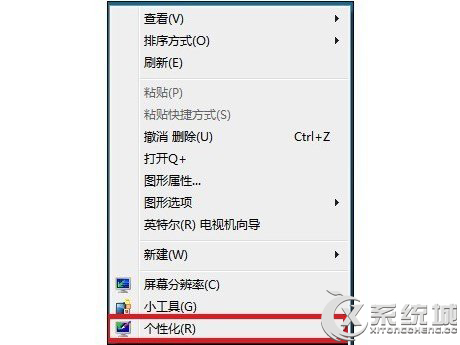
Win7家庭版添加右键个性化选项的方法:
1、在桌面新建一个txt文本文档;
2、把下面代码复制到新建的文本中;
[HKEY_LOCAL_MACHINE\SOFTWARE\Microsoft\Windows\CurrentVersion\Explorer\Desktop\NameSpace\
{031E4825-7B94-4dc3-B131-E946B44C8DD5}]
@="UsersLibraries"
"Removal Message"="@shell32.dll,-9047"
[HKEY_LOCAL_MACHINE\SOFTWARE\Microsoft\Windows\CurrentVersion\Explorer\Desktop\NameSpace\
{04731B67-D933-450a-90E6-4ACD2E9408FE}]
@="CLSID_SearchFolder"
[HKEY_LOCAL_MACHINE\SOFTWARE\Microsoft\Windows\CurrentVersion\Explorer\Desktop\NameSpace\
{11016101-E366-4D22-BC06-4ADA335C892B}]
@="IE History and Feeds Shell Data Source for Windows Search"
[HKEY_LOCAL_MACHINE\SOFTWARE\Microsoft\Windows\CurrentVersion\Explorer\Desktop\NameSpace\
{26EE0668-A00A-44D7-9371-BEB064C98683}]
@="ControlPanelHome"
[HKEY_LOCAL_MACHINE\SOFTWARE\Microsoft\Windows\CurrentVersion\Explorer\Desktop\NameSpace\
{4336a54d-038b-4685-ab02-99bb52d3fb8b}]
@="Public folder"
[HKEY_LOCAL_MACHINE\SOFTWARE\Microsoft\Windows\CurrentVersion\Explorer\Desktop\NameSpace\
{450D8FBA-AD25-11D0-98A8-0800361B1103}]
@="Documents"
"Removal Message"="@mydocs.dll,-900"
[HKEY_LOCAL_MACHINE\SOFTWARE\Microsoft\Windows\CurrentVersion\Explorer\Desktop\NameSpace\
{5399E694-6CE5-4D6C-8FCE-1D8870FDCBA0}]
@="ControlPanelStartupPage"
[HKEY_LOCAL_MACHINE\SOFTWARE\Microsoft\Windows\CurrentVersion\Explorer\Desktop\NameSpace\
{59031a47-3f72-44a7-89c5-5595fe6b30ee}]
@="UsersFiles"
[HKEY_LOCAL_MACHINE\SOFTWARE\Microsoft\Windows\CurrentVersion\Explorer\Desktop\NameSpace\
{645FF040-5081-101B-9F08-00AA002F954E}]
@="Recycle Bin"
[HKEY_LOCAL_MACHINE\SOFTWARE\Microsoft\Windows\CurrentVersion\Explorer\Desktop\NameSpace\
{89D83576-6BD1-4c86-9454-BEB04E94C819}]
@="MAPI Folder"
[HKEY_LOCAL_MACHINE\SOFTWARE\Microsoft\Windows\CurrentVersion\Explorer\Desktop\NameSpace\
{8FD8B88D-30E1-4F25-AC2B-553D3D65F0EA}]
@="DXP"
[HKEY_LOCAL_MACHINE\SOFTWARE\Microsoft\Windows\CurrentVersion\Explorer\Desktop\NameSpace\
{9343812e-1c37-4a49-a12e-4b2d810d956b}]
@="Search Home"
[HKEY_LOCAL_MACHINE\SOFTWARE\Microsoft\Windows\CurrentVersion\Explorer\Desktop\NameSpace\
{98D99750-0B8A-4c59-9151-589053683D73}]
@="Windows Search Service Media Center Namespace Extension Handler"
[HKEY_LOCAL_MACHINE\SOFTWARE\Microsoft\Windows\CurrentVersion\Explorer\Desktop\NameSpace\
{B4FB3F98-C1EA-428d-A78A-D1F5659CBA93}]
@="Other Users"
[HKEY_LOCAL_MACHINE\SOFTWARE\Microsoft\Windows\CurrentVersion\Explorer\Desktop\NameSpace\
{BD7A2E7B-21CB-41b2-A086-B309680C6B7E}]
@="CSC Folder"
[HKEY_LOCAL_MACHINE\SOFTWARE\Microsoft\Windows\CurrentVersion\Explorer\Desktop\NameSpace\
{daf95313-e44d-46af-be1b-cbacea2c3065}]
@="CLSID_StartMenuProviderFolder"
[HKEY_LOCAL_MACHINE\SOFTWARE\Microsoft\Windows\CurrentVersion\Explorer\Desktop\NameSpace\
{e345f35f-9397-435c-8f95-4e922c26259e}]
@="CLSID_StartMenuPathCompleteProviderFolder"
[HKEY_LOCAL_MACHINE\SOFTWARE\Microsoft\Windows\CurrentVersion\Explorer\Desktop\NameSpace\
{ED228FDF-9EA8-4870-83b1-96b02CFE0D52}]
"Removal Message"="@gameux.dll,-10038"
[HKEY_LOCAL_MACHINE\SOFTWARE\Microsoft\Windows\CurrentVersion\Explorer\Desktop\NameSpace\
{F02C1A0D-BE21-4350-88B0-7367FC96EF3C}]
@="Computers and Devices"
[HKEY_LOCAL_MACHINE\SOFTWARE\Microsoft\Windows\CurrentVersion\Explorer\Desktop\NameSpace\
{F3F5824C-AD58-4728-AF59-A1EBE3392799}]
@="Sticky Notes Namespace Extension for Windows Desktop Search"
3、保存关闭;
4、把txt文本后缀改成.reg;
5、双击运行.reg。
上述步骤操作完成之后,用户刷新下桌面,然鼠标点击右键,这时候就可以在右键菜单上看到个性化设置的选项了,就是这么简单,Win7家庭版也可以使用上个性化设置。

微软推出的Windows系统基本是要收费的,用户需要通过激活才能正常使用。Win8系统下,有用户查看了计算机属性,提示你的windows许可证即将过期,你需要从电脑设置中激活windows。

我们可以手动操作让软件可以开机自启动,只要找到启动项文件夹将快捷方式复制进去便可以了。阅读下文了解Win10系统设置某软件为开机启动的方法。

酷狗音乐音乐拥有海量的音乐资源,受到了很多网友的喜欢。当然,一些朋友在使用酷狗音乐的时候,也是会碰到各种各样的问题。当碰到解决不了问题的时候,我们可以联系酷狗音乐

Win10怎么合并磁盘分区?在首次安装系统时我们需要对硬盘进行分区,但是在系统正常使用时也是可以对硬盘进行合并等操作的,下面就教大家Win10怎么合并磁盘分区。